

Spectrum е един от изтъкнатите доставчици на интернет услуги, предлагащи нормални и гигабитови връзки .
Подобно на много други интернет доставчици, Spectrum е известно, че предоставя на своите абонати модем и рутер.
Въпреки това, рутерите, предоставени от Spectrum, може да не предложат производителността, от която се нуждаете.
Това е мястото, където най-новият мрежов рутер на Google, Google Nest Wi-Fi, идва по революционен начин.
Google Nest Wifi работи с Verizon Fios , Xfinity , AT&T , и CenturyLink но какво да кажем за Spectrum?
Google Nest Wifi работи с интернет Spectrum. С комбо модем-рутер Spectrum го поставете в мостов режим, преди да го свържете към Google Nest Wi-Fi.
Въпреки това, с отделен Spectrum модем и рутер, просто заменете съществуващия Spectrum рутер с Google Nest Wi-Fi и го свържете към модема.
| Google Nest Wifi | |
|---|---|
| Дизайн | 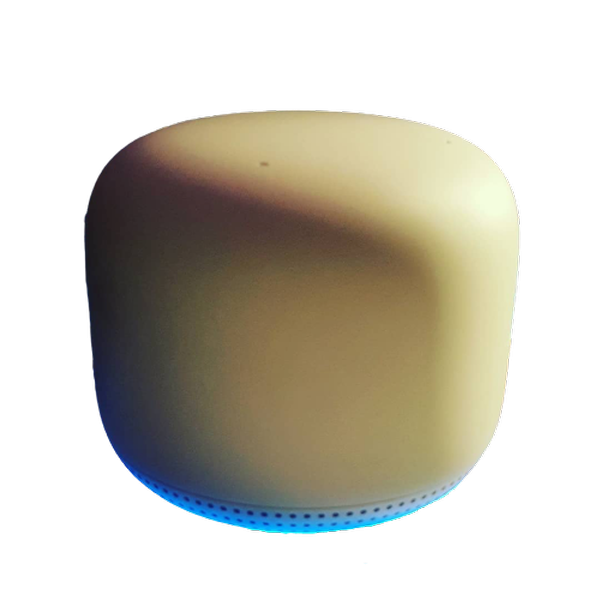 |
| Диапазон на честотната лента | 2200 Mbps |
| RAM | 1 GB |
| Процесор | Четириядрен 64-битов ARM процесор 1,4 GHz |
| Гигабитов интернет | Да, поддържа Gigabit интернет |
| Wi-Fi стандарт | Wifi 5 (802.11ac) |
| Брой ленти | Двулентов (2,4 GHz и 5 GHz) |
| Приоритет на устройството | да |
| Качество на обслужване | не |
| MU-MIMO | 4×4 MU-MIMO |
| Ethernet портове | 1 |
| Обхват (С една допълнителна Wi-Fi точка) | 3800 квадратни фута (2353 квадратни метра) |
| Брой устройства (С една допълнителна Wi-Fi точка) | 200 |
| Геймплей опит | Без забавяне, задушаване или загуби в кабелния интернет с други потребители в мрежата |
| Купува | Проверете цената на Amazon |
Защо трябва да използвате Google Nest Wifi вместо рутера, предоставен от Spectrum
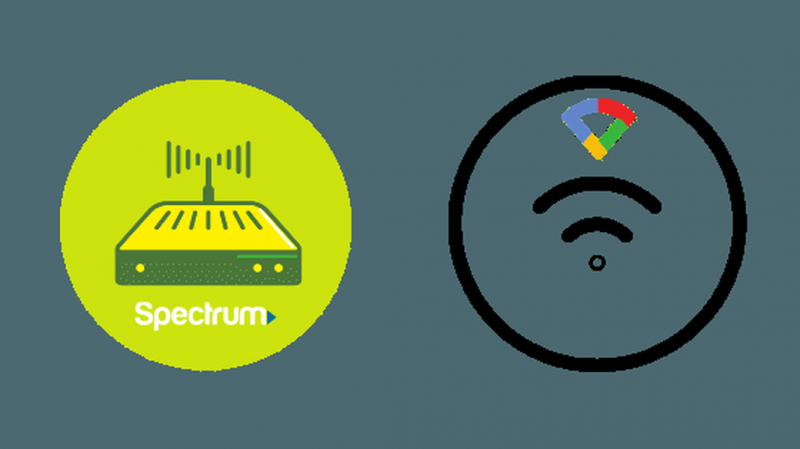
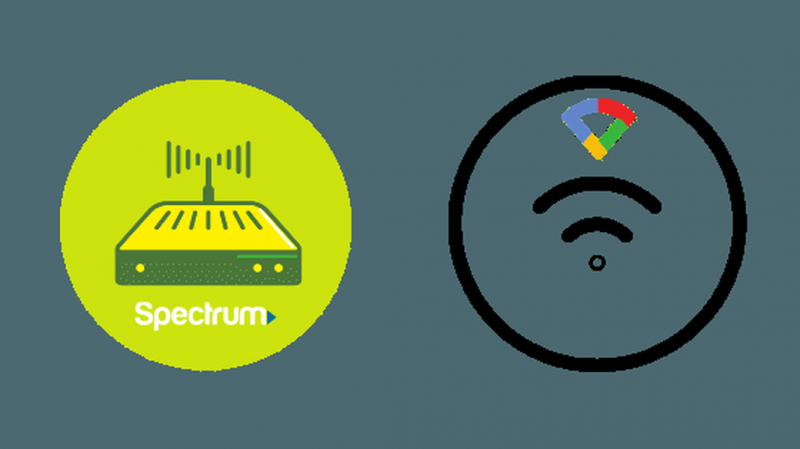
Ако не сте много запознати с технологиите, е лесно да направите грешката да си помислите, че не трябва да се занимавате с неудобството да си набавите собствено оборудване.
Има обаче някои значителни предимства при използването на Google Nest Wifi вместо рутера, предоставен от Spectrum.
- Рутерите, предоставени от Spectrum, може да не предложат най-добрата производителност, което значително се отразява на покритието, което получавате, скоростта, която можете да използвате и т.н. Google Nest Wifi със своята мрежова способност може наистина да повиши свързаността във вашия дом, да подобри скоростта на вашия интернет. Това ще улесни играя игри , гледайте филми и др.
- Google Nest Wifi е изключително лесно за използване устройство, което ви дава много повече контрол над вашата мрежа. Тази добавена персонализация и контрол ще ви позволи да разширите своя Wi-Fi, да ограничите използването на определени уебсайтове и т.н.
- Вече не трябва да плащате месечен наем за използване на рутера на Spectrum. По този начин, в известен смисъл, вашият Google Nest Wifi ще плати за себе си, в допълнение към всички предимства, които предлага.
Как да настроите Google Nest Wifi със Spectrum Internet
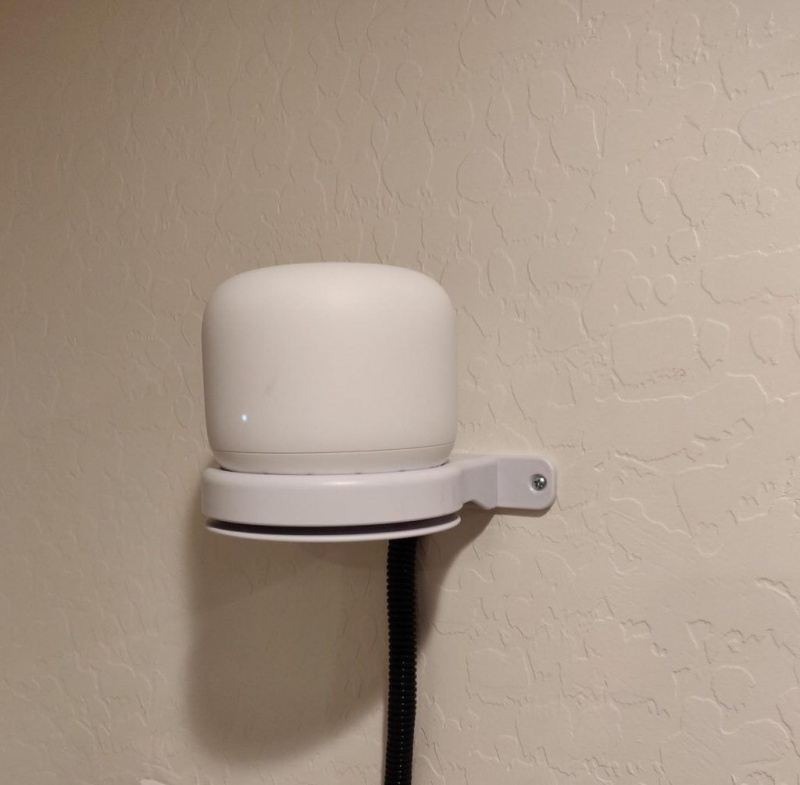
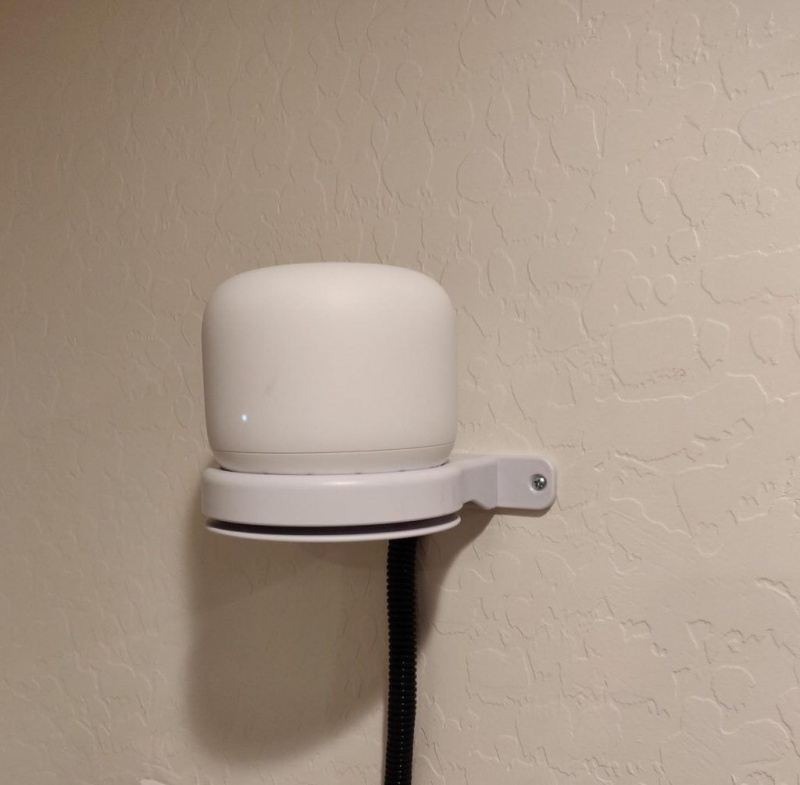
Google Nest Wifi е един от най-лесните рутери за настройка поради изключително простата си настройка.
Следвайте стъпките по-долу, за да настроите своя Google Nest Wifi с вашия модем Spectrum.
Моля, имайте предвид, че тези стъпки се прилагат само ако рутерът, предоставен от Spectrum, е комбинация от модем-рутер.
Ако имате отделен модем и рутер от Spectrum, вие може просто да замени съществуващия рутер с Google Nest Wifi.
Това ръководство предполага, че имате комбинация модем-рутер Spectrum. Като експерт по домашни мрежи, винаги бих ви посъветвал да използвате свой собствен модем и рутер. По този начин не е нужно да плащате наем на Spectrum за използването на техния модем. Това е безсмислено, защото вашият модем ще бъде изплатен от наема, който иначе бихте дали на Spectrum. Освен това получавате много повече контрол над вашия интернет и можете да предотвратите неща като манипулиране на пакети (ако това се случи). Моята препоръка за най-добрия модем за комбинацията Spectrum-NestWi-Fi е Netgear CM1000 (на Amazon) .
Стъпка 1: Свържете вашия съществуващ Spectrum Router към вашия Google Nest Wi-Fi
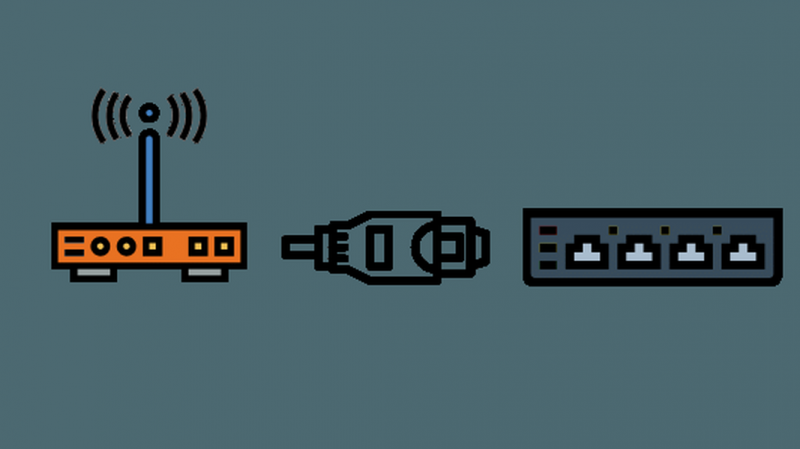
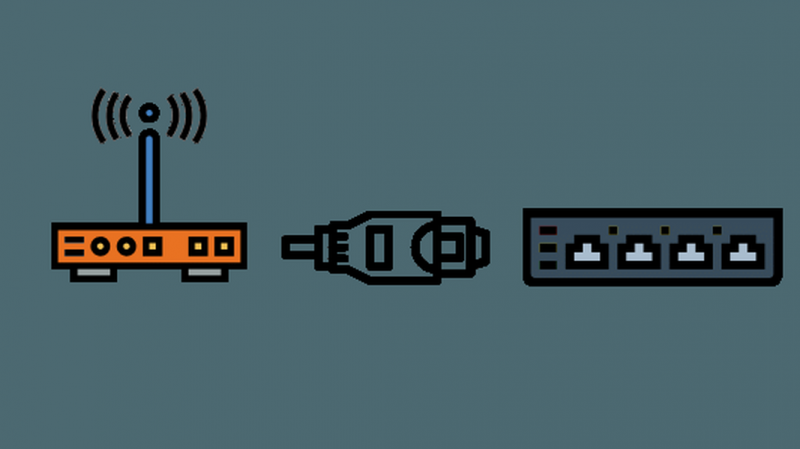
Можете да направите това, като свържете Ethernet кабел от всеки порт на вашия съществуващ Spectrum рутер към WAN порта на вашия Google Nest Wifi.
WAN портът е портът отляво под Google Nest Wifi, обозначен със знак със земно кълбо.
Стъпка 2: Влезте във вашия рутер
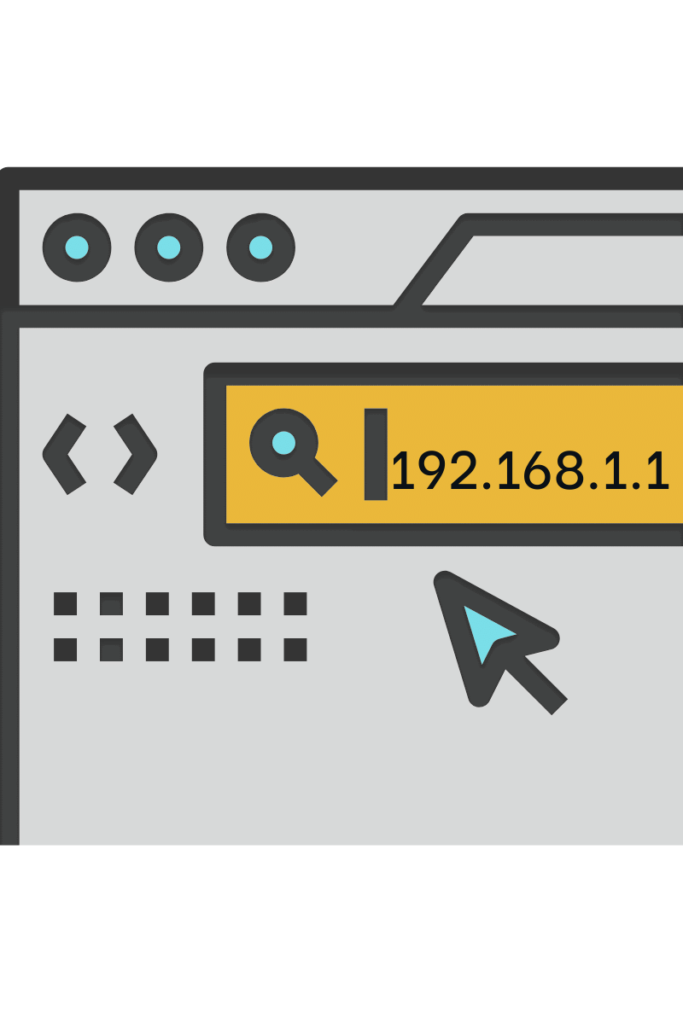
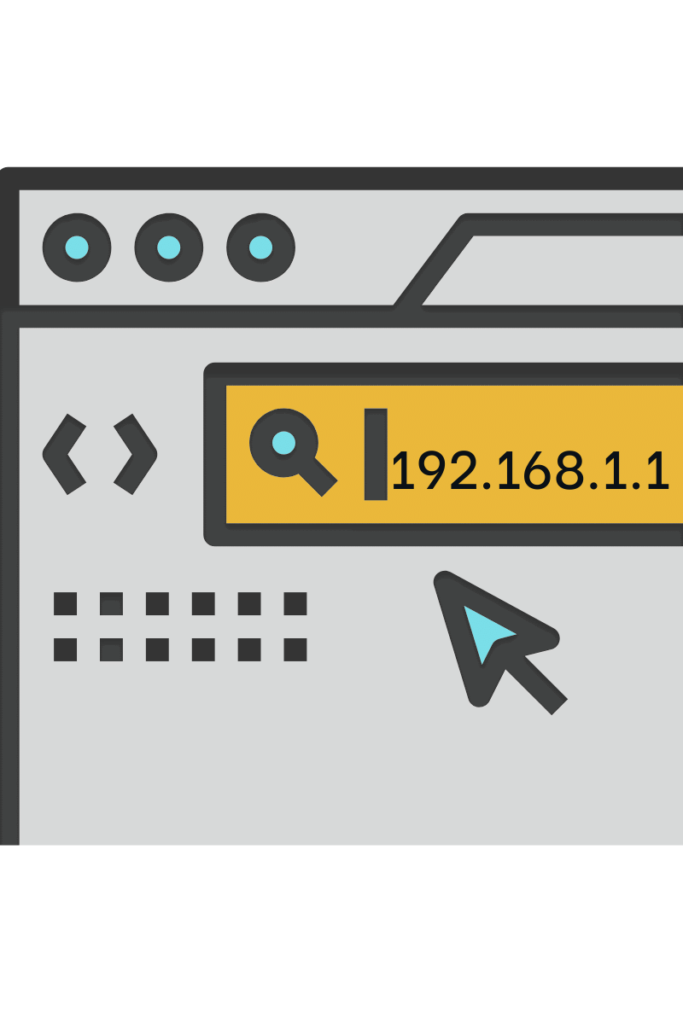
Започнете, като свържете вашия Spectrum рутер към вашия компютър с помощта на Ethernet кабел.
По този начин няма да прекъснете връзката между тях, когато настройките ви за Wi-Fi се променят.
След това влезте в своя рутер, като отворите браузъра си и поставите IP адреса на вашия рутер в URL адреса.
Можете да намерите този адрес отпечатан на рутера. Адресът обикновено е 198.168.1.1 или някакъв вариант на това.
Обикновено потребителското име и паролата се предоставят и на самия рутер.
Ако не можете да го намерите, потребителското име по подразбиране е „admin“, а паролата е „password“ или „admin“.
Стъпка 3: Поставете вашия съществуващ рутер в режим Bridge
След като влезете, отидете на LAN Setup и променете режима NAT на Bridged.
В зависимост от рутера, тези настройки може да са разположени или организирани по различен начин, така че не се колебайте да потърсите как да активирате мостов режим на вашия конкретен рутер.
Ако няма бутон за активиране на мостов режим, можете да освободите наема на DCHP в настройките.
С прости думи, това, което прави лизингът на DCHP, е, че разпределя временно IP на конкретно устройство. След като влезете, щракнете върху DCHP в настройките и го деактивирайте.
Тази настройка гарантира, че няма потенциални конфликти между двете устройства в бъдеще.
Стъпка 4: Деактивирайте Wifi на вашия Spectrum рутер


На същия екран на шлюза щракнете върху основен и деактивирайте 5GHz и 2,4GHz Wi-Fi.
Няма да имате нужда от рутера Spectrum, за да осигурите Wi-Fi връзка, тъй като Google Nest Wifi ще се погрижи за това.
Стъпка 5: Запазете всички промени
Ако не направите това, тогава ще трябва да направите всички горепосочени промени отново.
Стъпка 5: Нулирайте както Spectrum Router, така и Google Nest Wifi
След като направите промените, трябва да направите хардуерно нулиране, за да получите достъп до интернет. Може да отнеме известно време, преди да се нулира напълно.
След като направите промените, адресът на вашия Spectrum рутер може да се промени на различен.
Отбележете това и в случай, че трябва да влезете отново във вашия рутер, уверете се, че влизате с този адрес вместо стария.
Как да настроите Google Nest Wifi с приложението
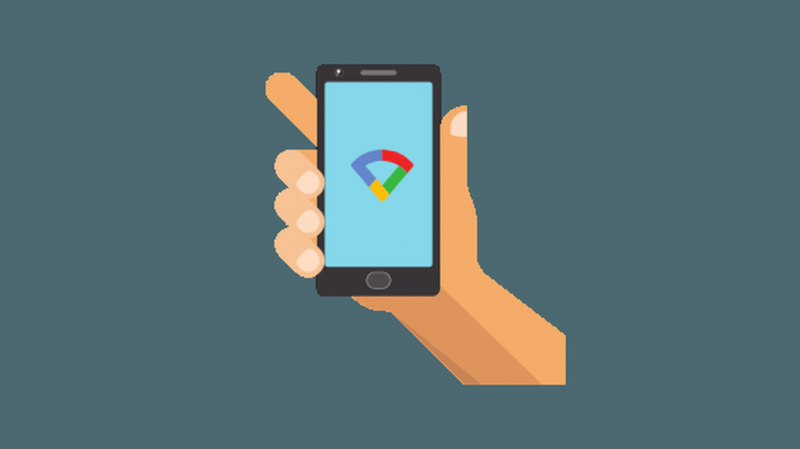
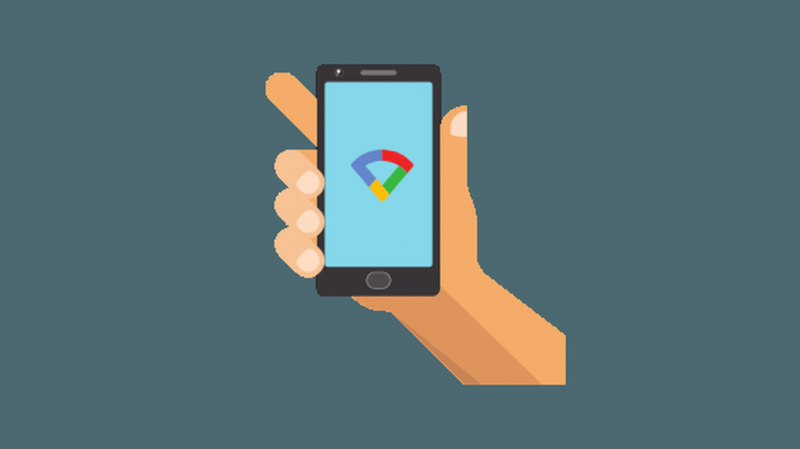
Стъпка 1: Инсталирайте приложението Google Wi-Fi на вашия телефон
Приложението Google Wi-Fi ви позволява да настроите своя Google Nest Wifi и да контролирате цялата си мрежа с помощта на телефона си.
Може да се използва за контролиране на вашите Wifi точки, наблюдение на устройства във вашата мрежа, поставяне на ограничения, споделяне на вашата парола и т.н.
Можете също да направите това с помощта на приложението Google Home, в случай че се чудите.
Стъпка 2: Сканирайте QR кода
За да настроите Google Nest Wifi, приложението ще ви подкани да сканирате QR кода на вашето устройство. Това се намира в долната част на устройството.
Сканирането ще ви отведе до следващата стъпка.
Стъпка 3: Задайте име за вашата Wi-Fi мрежа
Приложението ще ви помоли да наименувате вашата мрежа.
За безпроблемен преход от старата ви мрежа може да е добра идея да използвате същото име като предишната си Spectrum Wi-Fi мрежа.
Стъпка 4: Задайте парола за вашата мрежа
Изберете сложна, но разумна парола, която можете да запомните, за да подобрите сигурността си в интернет.
Вашият Google Nest Wifi е настроен успешно.
В случай, че искате да свържете повече Wi-Fi точки, за да подобрите свързаността в къщата си, можете да го направите, като следвате същия процес с помощта на приложението Google Wi-Fi.
Последни мисли
Забелязахме огромна разлика в скоростта и свързаността след преминаване от рутера, предоставен от Spectrum.
Google Nest Wifi може да ви помогне наистина да се възползвате от високоскоростен интернет. След като преминете към мрежова мрежа, няма връщане назад.
Ако имате някакви въпроси или съмнения, не се колебайте да ни уведомите в коментарите.
